
MV用のイラスト制作時の注意事項
ボカロ曲やVtuberさんのMVを作ったり、MV用のイラストを描いたりしています。金子開発です。
MV用のイラストを描く際の基本的な注意事項をまとめましたので、MV用イラストの発注をしたい、発注をされた方の参考になれば幸いです。
はじめに
あくまで基本的な注意事項になります。作品やイラストレーターさん、映像作家さんごとに注意事項が違ってくる場合もありますので、ラフの段階で担当の映像作家さんに注意事項を聞いておくこと推奨いたします。
金子開発にご依頼いただく場合も、可能であればラフ段階でご相談頂けますと幸いです。
また、この注意事項は「こういうところ気にしてくれると動画的にはめっちゃうれしいな〜」な内容です。
場合によっては工数が増えて予算オーバーしてしまったり、イラストレーターさんの個性が消えてしまう(例:厚塗りのイラストレーターさんに細かいレイヤー分けのお願いなど)こともあります。
無理のない、個性が消えない範囲で対応していただくことを前提として踏まえた上で、読んでいただければと思います。
対応するにはコストがかかる
繰り返しになりますが、記事の内容の対応をすると、工数が増えてしまう場合があります。
予算内で対応できるか、予算内でできることのみ対応するか、予算を増やしてもらうかなど、クライアントとイラストレーター間で相談することをお勧めします。
映像作家は、記事の内容が出来てなくても怒りません!できる範囲でご対応頂けると嬉しいです!
カンバスサイズ
一枚絵の場合
3,840px × 2,160px 以上
人物の毛先や頭の先などが切れるレイアウトの場合には、切れないようにレイアウトしていただくか、カンバスサイズを拡張し塗り足して頂けますと大変助かります。
人物のみスマートオブジェクト等に変換してレイアウトいただいても大丈夫です。
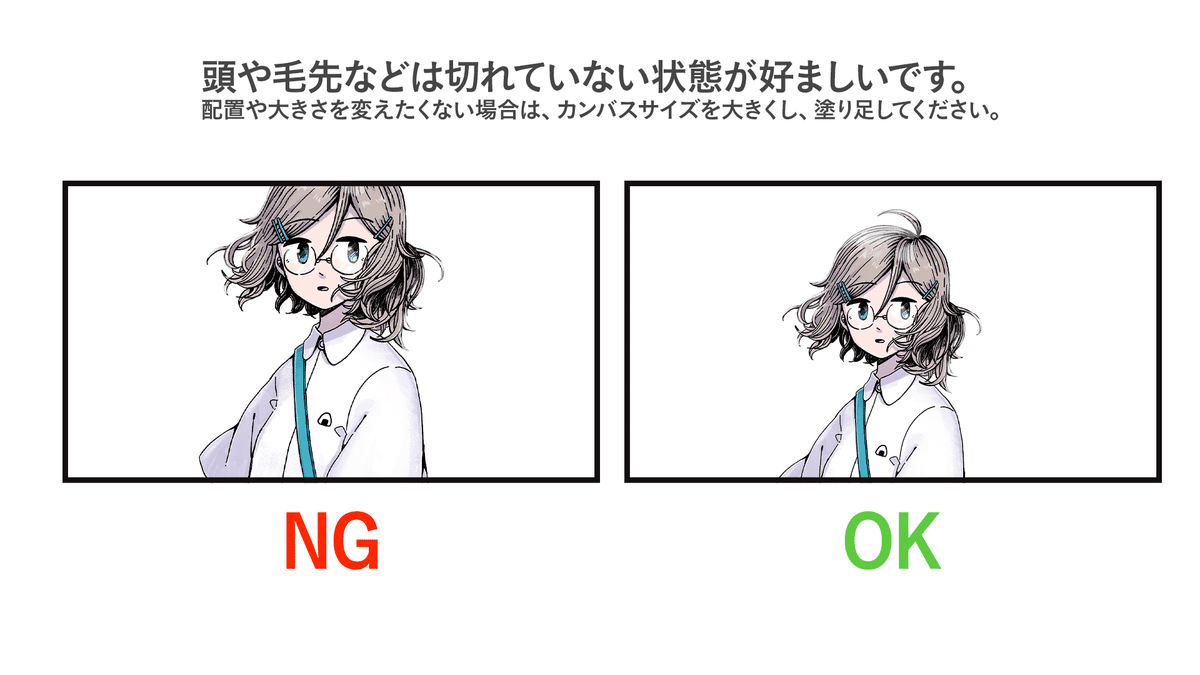
立ち絵の場合
1920px × 1080px(フルHD)の画面に原寸で置いた際、顔をアップにしても耐えられる程度のサイズが好ましいです。
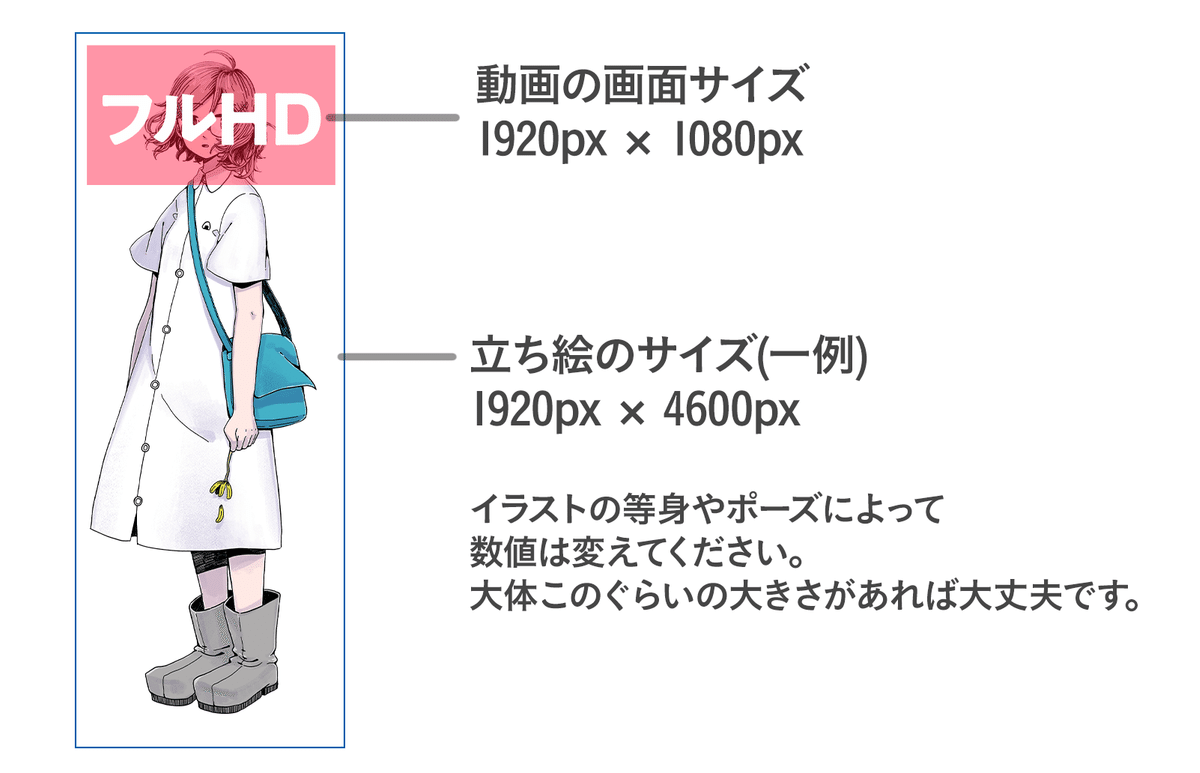
データ形式
・psd(推奨) もしくは 透過png
・RGB
・72dpi以上(350等でも問題ありません)
レイヤー分け
基本
人物の手前にあるオブジェクト
人物
背景
エフェクト(キラキラが飛んでいたり、花びらが降っていたり)
の4つが分かれていれば大丈夫です。
レイヤーを分けていただくと、動画編集ソフト上でこのようにZ軸の奥行きができ、カメラを動かした時にリッチな動画になります。

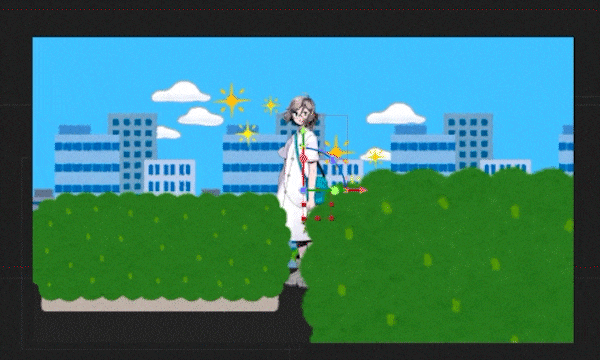
隠れているところも塗りたしを
通常のイラスト制作時には各レイヤーの重なっている部分(人物に隠れている背景など)は描きませんが、動画用の場合は前項目のgifを見ていただくとわかる通りカメラの動きによって見えてしまうことがあります。
また、背景単体、人物単体、オブジェクト単体で使わせていただくこともあるため、隠れている部分もなるべく描いていただけると嬉しいです。
また、余裕があれば背景の塗りたしを少し余分に描いておいて頂けると、よりダイナミックなカメラの動きが可能になります。
キメの画角でラフを描いたあと、10%~20%ほどカンバスサイズを拡大しその分の背景を書き足すような流れがお勧めです。
落ち影はレイヤー分けを(0214追記)
人物やオブジェクトから背景等に落ちる影は、背景に統合せず別レイヤーで残しておいて頂けると嬉しいです。
もっと細かく、大歓迎
工数的に余裕がある場合には、背景の中でも、前景・中景・後景といった感じで奥行きごとに分けていただいたり、雲を別レイヤーのままにしていただいたりと、分けられるところは分けていただけるととても嬉しいです…!
髪揺れのためのレイヤー分け
この動画のように髪の毛を揺らしたりしたい場合には、レイヤーを分けていただくか、こちらでレイヤー分けの作業をする必要があります。
イラストによっては分けずに揺らすことも可能ですが、不自然な動きになってしまう可能性があります。
個人的には完成されたイラストを切りはりすることに抵抗があるため、レイヤー分けの作業はお願いされない限りはこちらからご提案することはありません。それぞれ動画担当の方とご相談ください。
表情差分
こちらも工数に余裕がある場合にですが、表情差分がいくつかあると大変ありがたいです。
・目(開いた状態/閉じた状態/瞬き用の半目の状態)
・口(閉じた状態/開いた状態 もしくは笑い顔)
あたりがあると、演出に使いやすいです。
調整レイヤー等の効果レイヤー
そのままで大丈夫
カンバス全体にオーバーレイや乗算などで色の調整をする場合、そのまま残しておいていただいて大丈夫です。
大体の効果エフェクトは動画編集ソフト上で再現可能です。
グラデーションマップは…
グラデーションマップはそのまま動画編集の方へもっていくことができません。人力で再現することは可能ですが、完全な再現はできないため、使用は非推奨です。
サンプルpsd
↓のようなデータの作り方をすると、こんな感じの動画になります。
https://drive.google.com/file/d/1Da1mTazDJSLKexBglly3PKkS2NrEgfX0/view?usp=share_link
以上になります!
参考になれば幸いです。
何か不明点があれば、@kanekokaihatu までご連絡ください。
また、再度になりますが、担当の映像作家さんが決まっている場合にはその作家さんへ相談することを推奨いたします。
この記事は一応目を通したんですけど、何か補足や違う部分はありますか…?みたいな使い方も大歓迎です!
宣伝
個人・企業問わずご依頼受け付けております!
ご相談はHP( https://kanekokaihatsu.com/ )のコンタクトフォーム、またはTwitter( @kanekokaihatu )のDMまで。
